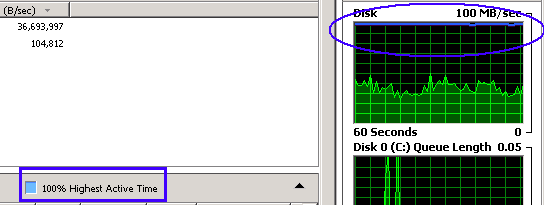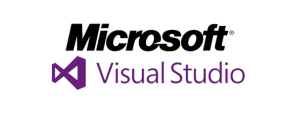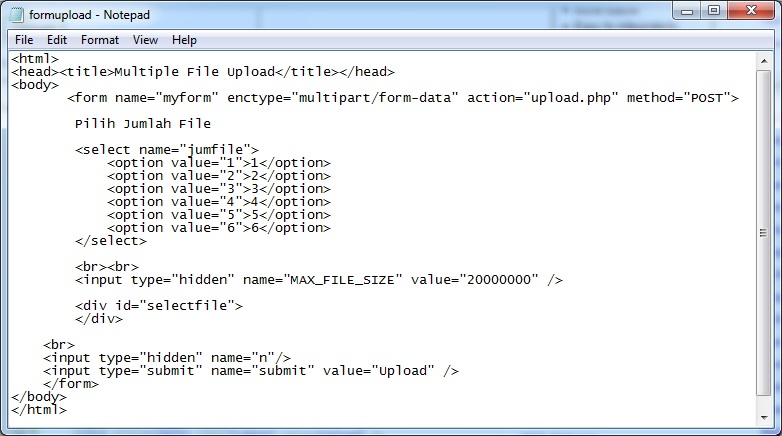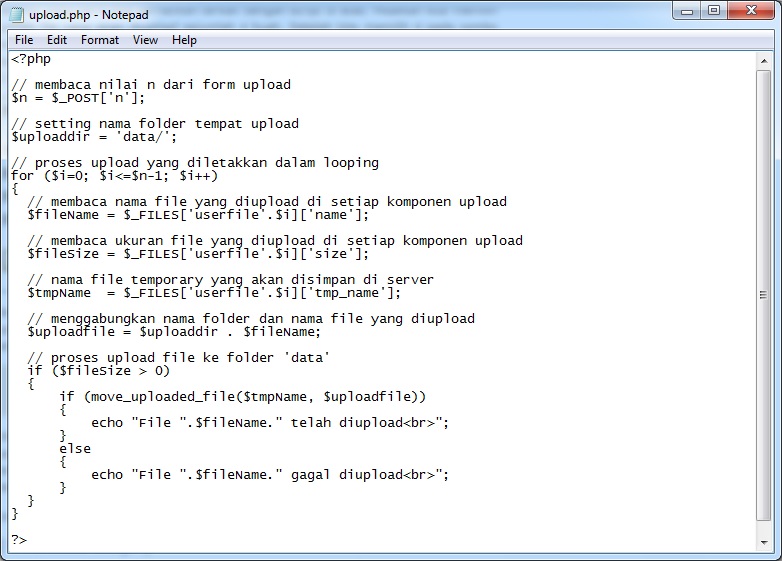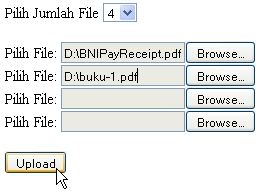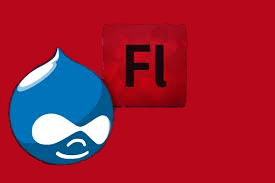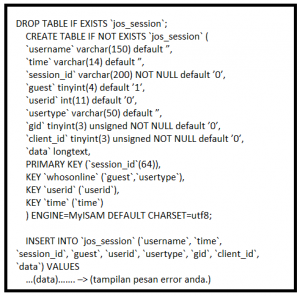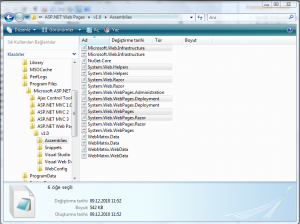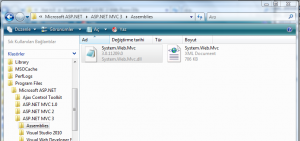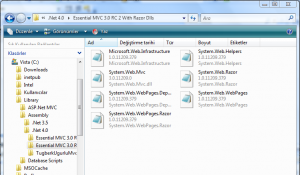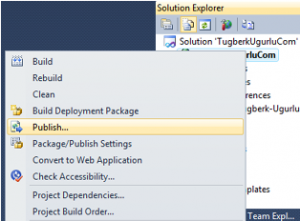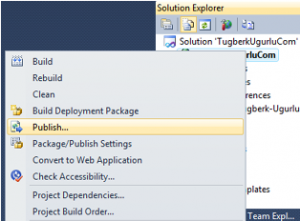OK, pada tutorial kali ini saya akan membicarakan mengenai masalah mengapa server Anda kadang lemot alias pelan? Bagaimana cara mengidentifikasi problem apa yang ada di server Anda yang menyebabkan server Anda menjadi pelan? Nah, disini saya akan mencoba menjelaskan sebaik mungkin dan saya harap artikel kali ini bermanfaat bagi Anda semua.
Saya tahu pasti Anda merasa frustasi dengan Windows Server Anda yang kadang berjalan sangat lambat sekali, rasanya ingin masuk ke server terus membuang server tersebut. Saya tahu bahwa ini bukan hanya terjadi pada Anda, namun banyak orang yang mengalami hal serupa. Banyak orang lain yang menggunakan Windows Server pasti pernah mengalami hal yang Anda alami sekarang. Hmmm…. Sekarang, perlahan Anda harus berusaha untuk memilah apa masalahnya. Berikut adalah faktor-faktor utama yang menyebabkan server Anda menjadi pelan:
– Penggunaan RAM yang berlebihan
– CPU usage yang terlalu tinggi
– Disk I/O yang terlalu tinggi
– High Network Utilization
– dan lainnya
Keempat hardware diatas yang umumnya menyebabkan cepat lambatnya kinerja server Anda. Tiga komponen yang bersifat internal, yaitu CPU, memory, dan disk dan komponen ke 4 adalah pintu gerbang ke jaringan. Ok, mari kita bahas satu per satu supaya tidak bingung.
Penggunaan RAM yang berlebihan
Jika Anda liaht dari task manager Anda dan penggunaan memory tidak mencapai 90%, maka tidak akan mempengaruhi kinerja server Anda. Namun, jika penggunaannya sudah melebihi 90%, maka itu yang menyebabkan kinerja server Anda menjadi pelan. Jadi bagaimana nih solusinya? Untuk menanganinya, yang jelas Anda harus menutup/mematikan aplikasi tertentu yang tidak penting sehingga penggunaan memori pun menjadi berkurang.
Penggunan Disk I/O yang tinggi
Disk I/O yang tinggi adalah salah satu indicator yang mempengaruhi kinerja server. Ketika aktivitas read dan write di server Anda tinggi, maka system Anda akan melaksanakan task/tugasnya satu per satu. Nah, ini yang menyebabkan server Anda menjadi pelan. Alasan untuk hal ini memang sangat banyak, tetapi Anda perlu mengecek Memory yang tersedia, Virtual Memory yang tersedia, berapa banyak cache yang digunakan, berapa bandwith yang tesedia, kinerja network Anda, berapa banyak prosesor yang digunakan.
Ada kemungkinan ketika Anda menganalisa hal diatas, Anda dapat mengetahui apa penyebab sesungguhnya yang menyebabkan Disk I/O yang tinggi. Berdasarkan sumber permasalahan, Anda dapat menemukan solusinya. Coba lihat gambar dibawah ini.
CPU usage yang tinggi yang menyebabkan kinerja server Anda menjadi pelan
Ketika processor Anda mengalami peningkatan secara mendadak, ini yang dapat menyebabkan system Anda menjadi berhenti bekerja atau bahkan merusak system Anda. Ada banyak penyebab yaitu salah satunya penggunaan aplikasi yang berat secara bersamaan. Selain itu, hal lain adalah virus/malware yang ada di server. Ini dapat menyedot semua sumber resource yang ada di server Anda.
Kadang, ada beberapa aplikasi yang tiba-tiba menyebabkan error dan terus menyebabkan error ketika Anda menjalankan aplikasi tersebut. Ini yang menyebabkan log file Anda menjadi besar yang membuat kinerja server Anda menjadi pelan/lebih lambat. Dalam kasus ini, Anda harus berupaya menganalisa problemnya dan menghapus log file yang berukuran besar sehingga Anda dapat menghilangkan masalah ini. Atau Anda dapat meng-nonaktifkan log generation secara sementara.
High network utilization menyebabkan server Anda menjadi pelan
Ketika aktifitas traffic Anda mencapai puncak dan tidak turun-turun, ini akan membuat kinerja server Anda menjadi pelan. Sebagai contoh jika masing-masing aplikasi/komponen Anda menggunakan lebih dari 75%, maka dipastikan kiinerja server Anda menjadi pelan.
Hindari menjalankan backup pada peak hour/jam sibuk, backup hanya boleh dijalankan pada saat jam tidak sibuk/idle time sehingga tidak ada permasalahan yang ditimbulkan. Ini juga salah satu faktor yang mempengaruhi kinerja server Anda.
Faktor lain yang membuat server Anda menjadi pelan
Kadang ada proses yang membutuhkan bandwith yang besar, seperti backup data, virus scanner, dll. Menonaktifkan virus scanner ini dapat membantu dan menjamin stabilitas server juga.
OK, sekian tutorial dari saya dan semoga bermanfaat bagi Anda semuanya.